Come scaricare musica su iPhone
Scommetto che anche tu sei una di quelle persone che hanno avuto l'impressione che non ci fosse altro modo per scaricare musica sui tuoi dispositivi iOS gratuitamente. A causa delle numerose limitazioni tecniche o del Digital Rights Management (DRM), molti di noi incontrano difficoltà nel scaricare brani da Apple Music. Ti insegneremo come procedere come scaricare musica su iPhone in questo articolo.
Siamo le incredibili innovazioni della nostra tecnologia oggi, non è più una difficoltà. Devi solo trovare lo strumento giusto che ti serva davvero bene. Ci sono molti software e programmi di terze parti che puoi cercare online che potrebbero essere di sicuro aiuto per ogni utente iOS. Una delle idee iniziali che un utente di iPhone potrebbe pensare è attraverso l'uso di iTunes Store. Ma, se sei come alcune persone che cercano altri modi, abbiamo preparato diversi modi che puoi controllare se vuoi sapere come scaricare musica su iPhone.
Guida ai contenuti Parte 1. Come scaricare musica su iPhone?Parte 2. Come scaricare musica su iPhone senza abbonamento a Apple MusicParte 3. Come scaricare musica su iPhone con / senza iTunes?Parte 4. Come scaricare musica su iPhone da YouTube?Parte 5. Riassumere tutto

Parte 1. Come scaricare musica su iPhone?
Se vuoi sapere se puoi scaricare musica su iPhone, l'Azienda Apple ha procedure che tutti puoi seguire. Una delle cose importanti che devi ricordare quando lo provi è prima essere abbonato ad Apple Music.
Se sei un utente di iPhone 4 e desideri eseguire lo streaming di iTunes, perché iTunes richiede iOS molto più alto che è 8.4 o superiore. quindi iPhone 4 non supporta Apple Music. Anche se Apple ha rilasciato molti modelli dopo l'iPhone 4, molti utenti preferiscono ancora utilizzare il loro prezioso iPhone 4 e hanno provato diversi modi come il jailbreak,
Ma non preoccuparti più, ecco una guida per te riproduci e scarica iTunes su iPhone 4, segui per saperne di più e goderti iTunes sul tuo iPhone 4.
Scarica musica direttamente su iPhone con l'abbonamento a Apple Music
- Utilizzando il tuo iPad, iPhone, dispositivo Android e iPod Touch avvia l'applicazione Apple Music, lo stesso vale per il tuo dispositivo Android, passa con il mouse sull'applicazione Apple Music e avviala.
- Cerca i brani che desideri includere nella tua libreria musicale personale.
- Per poter aggiungere un file musicale alla tua libreria musicale personale, fai clic sul pulsante con il segno più (+). Se desideri che un'intera playlist o album venga aggiunto alla tua libreria, passa con il mouse su + AGGIUNGI.
- Se desideri ascoltare la tua musica preferita mentre sei offline, puoi scaricarla e includerla nella tua libreria. Il download inizierà quando toccherai il pulsante simile a una nuvola che vedrai sull'interfaccia del software.
- Se vuoi controllare la tua libreria musicale personalizzata, puoi attivare l'opzione di sincronizzazione in modo da potervi accedere attraverso il tuo gruppo di dispositivi.
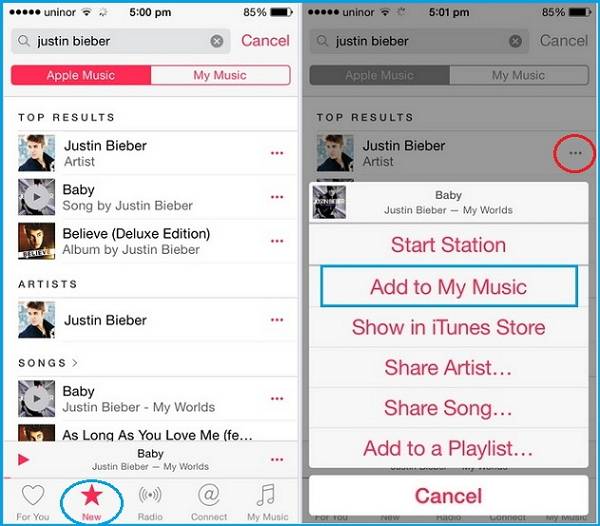
Come scaricare musica su iPhone da iTunes Store
Se non sei iscritto ad Apple Music e desideri acquistare o acquistare un brano che puoi trovare solo nell'iTunes Store, ecco le cose che devi fare.
- Sul tuo iPhone, tocca l'applicazione iTunes Store.
- Una volta aperto, vedrai un'icona che dice Musica, toccala.
- Cerca il tipo di file musicale che adori e desideri e fai clic sul prezzo per renderlo tuo.
- Una volta pagato, il brano che hai scelto apparirà nella tua libreria personalizzata nella tua applicazione Apple Music, se vuoi ascoltare il brano anche quando sei offline, fai clic sul pulsante simile a una nuvola per scaricare il brano.
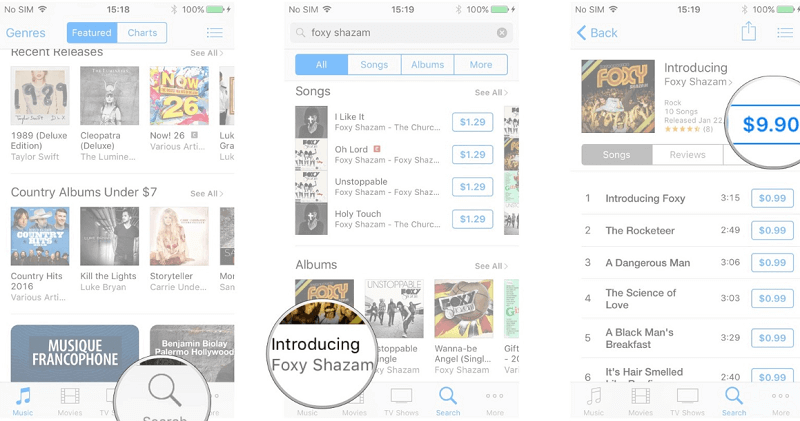
Parte 2. Come scaricare musica su iPhone senza abbonamento a Apple Music
Ci sono molti tutorial online che possono aiutarti a imparare come scaricare musica su iPhone, uno dei quali sarà discusso qui in questo articolo. È di gran lunga uno dei metodi più semplici e più efficaci che puoi scegliere di utilizzare.
Si tratta dell'uso di uno dei convertitori professionali più efficienti ed eccellenti di oggi, l'AMusicSoft Apple Music Converter. Questo convertitore professionale può fare molto, dalla rimozione di restrizioni tecniche o Digital Rights Management (DRM) alla conversione di file, nominalo e può fare il lavoro per te!
Può convertire i tuoi file musicali più desiderati dall'iTunes Store anche se non sei abbonato ad Apple Music. Ciò che è comodo è che puoi convertire direttamente il file musicale in un tipo di file più versatile rendendolo molto accessibile a tutti i tuoi dispositivi. Puoi trasferire e condividere le canzoni anche senza sincronizzarle. Inoltre, non devi preoccuparti di restrizioni tecniche o Digital Rights Management (DRM), AMusicSoft Apple Music Converter ti aiuterà sicuramente anche in questo!
Le procedure passo passo su come scaricare musica su iPhone utilizzando AMusicSoft Apple Music Converter
Ci sono solo alcuni promemoria che devi tenere a mente prima dell'uso Convertitore musicale Apple AMusicSoft, questi sono i seguenti:
- Assicurati che l'applicazione iTunes sia chiusa prima di avviare AMusicSoft Apple Music Converter.
- Una volta che il tuo AMusicSoft Apple Music Converter è in esecuzione, non eseguire alcuna procedura o azione sulla tua applicazione iTunes. È una misura precauzionale per evitare qualsiasi possibile interruzione durante l'intero processo di conversione o rimozione del DRM (Digital Rights Management).
Ora che conosci alcune cose che devi sapere prima di usare AMusicSoft Apple Music Converter, passiamo ai passaggi su come scaricare musica su iPhone usando AMusicSoft Apple Music Converter.
Fase 1. Preseleziona tutti i file musicali che vuoi scaricare per uso personale. Puoi scegliere tutte le canzoni che vuoi, perché AMusicSoft Apple Music Converter è molto efficiente e ti fa risparmiare decisamente tempo!

Passaggio 2. Selezionare la cartella in cui salvare tutti i file di output. Puoi personalizzarlo inserendo il nome dell'allume, della canzone, del cantante o anche del genere della canzone.

Passaggio 3. Fai clic su "Converti" e goditi tutte le tue canzoni più desiderate sempre e ovunque.

Parte 3. Come scaricare musica su iPhone con / senza iTunes?
Puoi anche scaricare brani sul tuo iPhone utilizzando iTunes, ma se non hai un'applicazione iTunes non ti preoccupare più, puoi comunque scaricare i tuoi brani preferiti sul telefono. Questo articolo ti dirà di più sui due metodi.
Scarica musica su iPhone con iTunes
Se hai un'applicazione iTunes, ecco cosa devi fare:
- Avvia l'applicazione Music o l'applicazione iTunes.
- Cerca tutti i tipi di file musicali che desideri ascoltare.
- Per inserire un brano e rendere personale la tua libreria, fai clic sul pulsante con il segno più (+) e fai clic su di esso, se desideri un'intera playlist o un album, passa con il mouse su + AGGIUNGI e fai clic su di esso.
- Se desideri ascoltare offline, puoi scaricare tutti i file musicali più desiderati facendo clic sul modulo simile a una nuvola che puoi trovare nell'interfaccia dell'applicazione.
- Puoi anche avere accesso a una serie di dispositivi attivando le opzioni di sincronizzazione.

Scarica musica su iPhone senza iTunes
Se non hai un'applicazione iTunes, non preoccuparti più, ti insegneremo la procedura più semplice che puoi anche seguire.
- Avvia l'applicazione Apple Music o iTunes sul telefono e vai al file musicale, alla playlist o all'album che desideri scaricare.
- Puoi aggiungere il brano alla tua libreria facendo clic o premendo il brano più a lungo del solito.
- Passa con il mouse sulla tua libreria dopo il secondo passaggio e fai clic sul brano, sulla playlist o sull'album che hai aggiunto.
- Puoi vedere il pulsante di download che sembra una nuvola con una freccia in basso su di esso.
- Ora puoi goderti la canzone che hai scaricato.
Parte 4. Come scaricare musica su iPhone da YouTube?
Se stai cercando metodi online che possano aiutarti a sapere come scaricare musica su iPhone, abbiamo cercato uno dei modi più comuni che puoi fare. È molto semplice e può essere seguito immediatamente. Ciò che è buono con questo metodo è che è gratuito. Devi solo investire in una connessione Internet stabile per evitare qualsiasi interruzione. Stiamo parlando dell'utilizzo del sito di streaming online, Youtube per scaricare la canzone sul tuo iPhone.
Ecco i passaggi che dovresti seguire:
- Avvia Youtube Music e accedi al file musicale, all'album o alla playlist che desideri scaricare sul tuo telefono.
- Puoi vedere l'icona di download, toccala.
- Dopo aver fatto clic sul pulsante di download, puoi vedere il brano o il file musicale scaricato nella sezione Download. Significa che ora puoi utilizzare il file musicale per scopi personali sempre e ovunque.
Se intendi utilizzare questo metodo, devi assicurarti di essere un membro di Youtube Music Premium.
Parte 5. Riassumere tutto
Ci sono molti modi che puoi usare se vuoi avere molto accesso alla tua libreria musicale. Dai siti di streaming online ai convertitori professionali come Convertitore musicale Apple AMusicSoft, devi solo scegliere lo strumento giusto che si adatta alle tue risorse e alle tue esigenze.
Speriamo di averti aiutato a cercare i metodi migliori che puoi utilizzare per aiutarti a sapere come scaricare musica su iPhone. Siamo felici di condividere con te semplici modi in cui puoi goderti il tuo amore per la musica.
Persone anche leggere
- Come ottenere Apple Music su Mac
- Come riprodurre Apple Music su iPhone 4
- Come riprodurre Apple Music sul lettore MP3
- Come riprodurre Apple Music su iPod Shuffle
- Apple Music funziona offline?
- Come scaricare Apple Music per la riproduzione offline
- Come scaricare e riprodurre Apple Music offline
- Come riprodurre Apple Music su Apple Watch
Robert Fabry è un blogger appassionato, un appassionato di tecnologia, e forse può contaminarvi condividendo qualche consiglio. Ha anche una passione per la musica e ha scritto per AMusicSoft su questi argomenti.